Windows 10 및 11에는 큰 이모티콘 세트가 포함되어 있습니다. 삽입하려면 다음을 수행합니다.
-
이모티콘을 원하는 위치에 커서를 놓습니다.
-

-
기호를 선택하여 전자 메일 메시지에 삽입합니다.
-
완료되면 × 선택하여 이모지 선택기를 닫습니다.
참고: Windows 10 또는 11개 이모지 선택기는 Windows 10 또는 11개 영어 팩에서만 액세스할 수 있습니다.
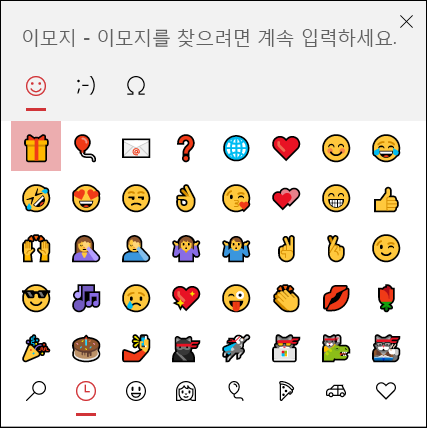
Windows 이모지 선택기에서 목록을 스크롤하거나, 이모지 선택기의 위쪽 또는 아래쪽에 있는 범주 아이콘을 사용하거나, 키워드(keyword) 입력하여 원하는 이모지를 검색할 수 있습니다. 예를 들어 프레젠테이션 이라는 단어를 입력하면 사용 가능한 이모지가 필터링됩니다. 그런 다음 전자 메일에 삽입할 항목을 클릭하기만 하면 됩니다.
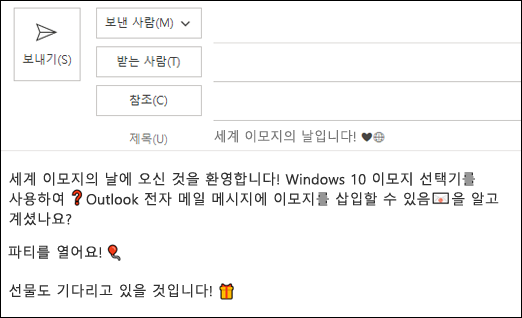
기타 옵션
-
알고 있는 경우 텍스트 코드를 입력합니다. 예를 들어 웃는 얼굴의 경우 :-)를 입력합니다.
-
홈 >











